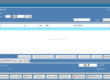در این مقاله از بخش راهنمای آنلاین محک به یکی دیگر از آموزش های نرم افزار حسابداری محک میپردازیم. این آموزش در مورد فاکتور فروش است و فیلم آموزش نحوه ثبت فاکتور خرید در نرم افزار حسابداری محک را میتوانید در ادامه مشاهده نمایید.
متون آموزشی نحوه ثبت فاکتور خرید در نرم افزار حسابداری محک
از این بخش برای ثبت فاکتور کالاهای فروشندهی شده و خدماتی شما از دیگران می گیرید استفاده می شود . با ثبت فاکتور خرید نرم افزار به صورت اتومات موجودی کالا و حساب شخص فروشنده را درست می کند .
شما مي توانيد به سه روش به اين بخش از نرم افزار دسترسي پيدا کنيد:
انتخاب فاکتور خرید ، از زبانه عملیات در منوهای نرم افزار .
![]() زدن کليد F3 در صفحه میزکار نرم افزار .
زدن کليد F3 در صفحه میزکار نرم افزار .
- استفاده از جعبه جادویي (Ctrl+space) و جستجوی فاکتور خرید و انتخاب آن .
با استفاده از هر یک از روش های بالا فرم فاکتور خرید مشابه عکس زیر برای شما باز می شود :
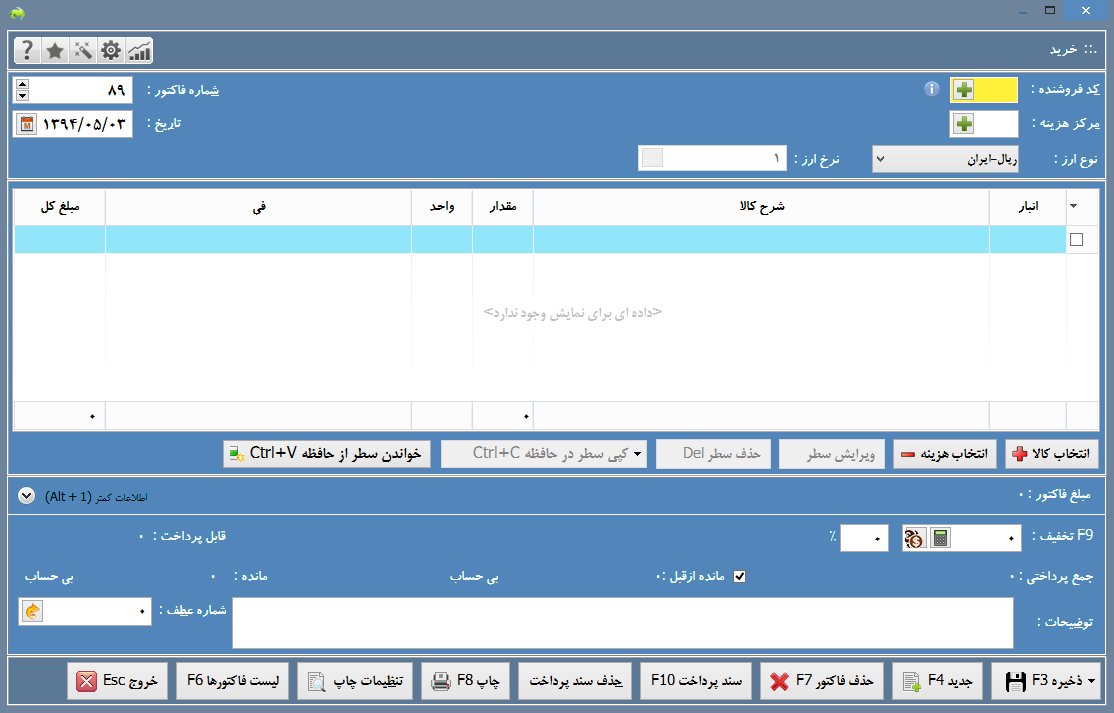
ثبت فاکتور خرید جدید
برای ثبت فاکتور خرید جدید پس از باز شدن فاکتور خرید ، اطلاعات فاکتور را وارد نمایید .
در ادامه امکانات مهم فاکتور خرید که نیاز به آموزش دارد ، توضیح داده شده است :
توضیح امکانات فاکتور خرید
کد فروشنده
در صورتی که کد فروشنده خود را می دانید در کادر کد فروشنده آنرا وارد نمایید تا شخص انتخاب شود در غیر اینصورت می توانید با زدن کلید ![]() لیست اشخاص را باز نمایید و شخص مورد نظر را جستجو و انتخاب کنید .
لیست اشخاص را باز نمایید و شخص مورد نظر را جستجو و انتخاب کنید .
شماره فاکتور
کدی که سیستم به صورت اتومات برای فاکتور پیشنهاد می دهد و در صورت تمایل امکان تغییر آن وجود دارد.
![]() شماره فاکتور نباید تکراری باشد و درصورت وارد کردن شماره تکراری آن فاکتور باز می شود.
شماره فاکتور نباید تکراری باشد و درصورت وارد کردن شماره تکراری آن فاکتور باز می شود.
توسط
نام شخصی که فاکتور را برای شما در شرکت فروشنده صادر کرده است ، در این فیلد وارد می شود .
انتخاب کالا
با زدن دکمه ![]() پنجره انتخاب کالاهای نرم افزار برای شما باز می شود .شما می توانید با جستجوی کالا خود را انتخاب کنید .
پنجره انتخاب کالاهای نرم افزار برای شما باز می شود .شما می توانید با جستجوی کالا خود را انتخاب کنید .

بعد از وارد کردن انباری که کالا وارد آن شده است و مقدار خرید و قیمت خرید برای ثبت کالای خریداری شده در فاکتور خرید کمه ذخیره و خروج ( F3 ) را بزنید .
- توجه داشته باشید که قیمتی که در فاکتور خرید زده می شود به عنوان بهای تمام شده کالای خریداری شده در محاسبه قیمت میانگین کالا استفاده می شود .
انتخاب هزینه
چنانچه فاکتور را در ازای دریافت خدمات و یا به عنوان هزینه صادر می کنید با زدن این دکمه صفحه انتخاب هزینه باز شده و توسط آن می توانید اطلاعات مورد نظر را وارد فاکتور کنید. توجه داشته باشید که قبل از اضافه کردن هزینه جدید باید فروشنده و سطوح قیمتی مشخص شده باشد.
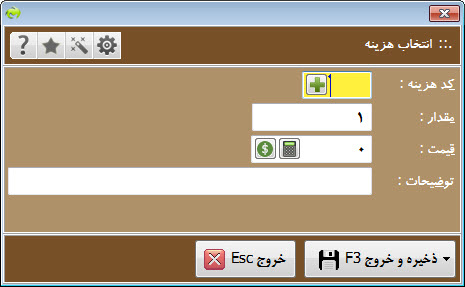
بعد از وارد کردن مقدار و قیمت خدماتی که دریافت کرده اید کلید ذخیره و خروج (F3)را بزنید تا اجرت خدمات دریافتی در فاکتور خرید ثبت شود .
ویرایش سطر
پس از اضافه کردن کالا و یا هزینه می توانید با گزینه (F5) ![]() به صفحه انتخاب کالا و یا انتخاب هزینه بازگشته و اطلاعات را ویرایش کنید.
به صفحه انتخاب کالا و یا انتخاب هزینه بازگشته و اطلاعات را ویرایش کنید.
حذف کردن سطر
از گزینه ![]() برای حذف کالا و یا اجرت خدمات وارد شده در فاکتور استفاده کنید.
برای حذف کالا و یا اجرت خدمات وارد شده در فاکتور استفاده کنید.
تخفیف
می توانید میزان تخفیف دریافتی در فاکتور را در این بخش وارد نمایید . توجه داشته باشید مبلغ تخفیف از کل فاکتور کم می شود .
کپی سطر در حافظه Ctrl+C
با استفاده از دکمه ![]() بعد از انتخاب سطر مورد نظر و انتخاب این دکمه می توان سطر مورد نظر را در حافظه کپی کرد.
بعد از انتخاب سطر مورد نظر و انتخاب این دکمه می توان سطر مورد نظر را در حافظه کپی کرد.
![]() با انتخاب این گزینه ، آخرین سطری که در حافظه کپی شده است از بین می رود و آخرین سطری که انتخاب شده است در حافظه کپی می شود.
با انتخاب این گزینه ، آخرین سطری که در حافظه کپی شده است از بین می رود و آخرین سطری که انتخاب شده است در حافظه کپی می شود.
با انتخاب فلش کنار دکمه و انتخاب گزینه 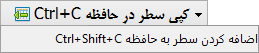 سطر انتخاب شده به سطری که در مرحله قبل کپی شده است اضافه می شود.
سطر انتخاب شده به سطری که در مرحله قبل کپی شده است اضافه می شود.
خواندن سطر از حافظه Ctrl+V
با استفاده از دکمه ![]() بعد از کپی سطر مورد نظر، می توان آن سطر را با استفاده از این دکمه به فرم اضافه کرد.
بعد از کپی سطر مورد نظر، می توان آن سطر را با استفاده از این دکمه به فرم اضافه کرد.
![]() می توان سطری که از داخل فاکتور فروش کپی شده است را در این بخش اضافه کرد.
می توان سطری که از داخل فاکتور فروش کپی شده است را در این بخش اضافه کرد.
ذخیره فاکتور
جهت ذخیره سازی فاکتور خرید از گزینه ![]() (F3) استفاده کنید.
(F3) استفاده کنید.
فاکتور جدید
برای ایجاد فاکتور جدید می توانید از گزینه ![]() (F4) از روی صفحه کلید خود استفاده کنید.
(F4) از روی صفحه کلید خود استفاده کنید.
![]() توجه داشته باشید چنانچه فاکتور را دخیره نکرده باشید پیش از باز شدن فاکتور جدید از شما برای ذخیره سازی فاکتور فعلی سوال می شود.
توجه داشته باشید چنانچه فاکتور را دخیره نکرده باشید پیش از باز شدن فاکتور جدید از شما برای ذخیره سازی فاکتور فعلی سوال می شود.
حذف فاکتور
برای حذف فاکتور می توانید از گزینه ![]() (F7) استفاده کنید.
(F7) استفاده کنید.
![]() توجه داشته باشید اگر برای فاکتور خرید سند پرداختی زیر فاکتور صادر شده باشد با حذف فاکتور سند پرداخت نیز حذف خواهد شد.
توجه داشته باشید اگر برای فاکتور خرید سند پرداختی زیر فاکتور صادر شده باشد با حذف فاکتور سند پرداخت نیز حذف خواهد شد.
سند پرداخت
چنانچه می خواهید پرداختی بابت خرید انجام دهید می توانید از دکمه ی، ![]() (F10) استفاده کنید و وارد فرم سند پرداخت شوید .
(F10) استفاده کنید و وارد فرم سند پرداخت شوید .
برای آموزش کامل عملیات پرداخت از لینک زیر استفاده کنید :
http://help.mahaksoft.com/1222/آموزش-عملیات-پرداخت-در-نرم-افزار-حسابد/
حذف سند پرداخت
برای حذف سند پرداخت ثبت شده برای فاکتور از گزینه ![]() استفاده کنید.
استفاده کنید.
چاپ
برای چاپ کردن فاکتور خرید از گزینه ![]() (F8) استفاده کنید .
(F8) استفاده کنید .
![]() توجه داشته باشید ، پیش از چاپ فاکتور حتما باید پرینتر به سیستم متصل و بروی سیستم نصب شده باشد و شما بتوانید خارج از نرم افزار حسابداری محک از آن پرینت بگیرید .
توجه داشته باشید ، پیش از چاپ فاکتور حتما باید پرینتر به سیستم متصل و بروی سیستم نصب شده باشد و شما بتوانید خارج از نرم افزار حسابداری محک از آن پرینت بگیرید .
- در نرم افزار حسابداری محک برای نصب و راه اندازی پرینتر تنظیماتی نداریم .
لیست فاکتور ها
برای دسترسی به لیست فاکتور های خرید ثبت شده قبلی می توانید از دکمه ![]() استفاده نمایید .
استفاده نمایید .